如何清空剪切板,小编告诉你如何清空剪切板
分类:win10教程 发布时间:2018-07-17 08:58:42
我们在使用电脑的时候,经常会需要剪切、复制、张贴这些功能,但是随着时间,我们堆积的垃圾就会越来越多,然后就会出现剪贴板慢满了。那么我们该怎么清空呢?接下来小编就来告诉你们怎么清空剪切板。
剪切板是什么呢?小编在这给你们做一个大概的解释。剪切板就是电脑用于存储数据的一个模块。但是模块都有满的时候嘛,所以小编今天就是来告诉你们当剪切板满了之后,要怎么清空它。
首先,在win10桌面空白处点击鼠标右键,然后点新建快捷方式。
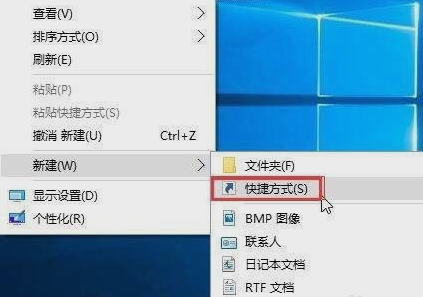
剪切板系统软件图解1
然后,在键入对象的位置中输入:cmd /c “echo off | clip”,完成后点击下一步。
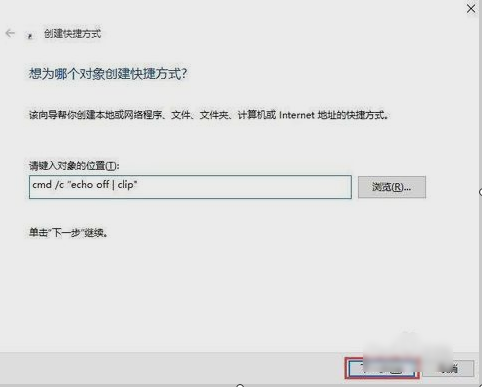
剪切板清空系统软件图解2
接着,命名为“清空剪贴板”,然后点击完成。
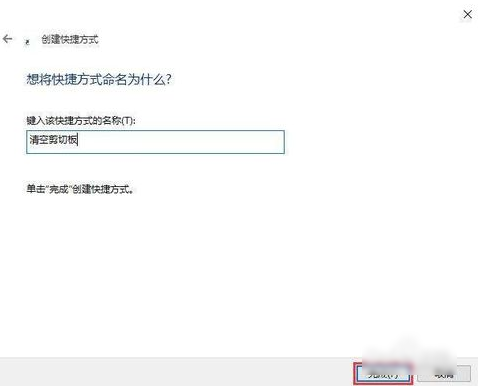
剪切板系统软件图解3
最后,在桌面中,可以看到一个“清空剪贴板”的运行命令了,双击运行即可清理win10剪贴板

数据中转站系统软件图解4
以上就是解决的方法喽,小伙伴快去试试呗~小编我先闪人了哈~






 立即下载
立即下载





 魔法猪一健重装系统win10
魔法猪一健重装系统win10
 装机吧重装系统win10
装机吧重装系统win10
 系统之家一键重装
系统之家一键重装
 小白重装win10
小白重装win10
 杜特门窗管家 v1.2.31 官方版 - 专业的门窗管理工具,提升您的家居安全
杜特门窗管家 v1.2.31 官方版 - 专业的门窗管理工具,提升您的家居安全 免费下载DreamPlan(房屋设计软件) v6.80,打造梦想家园
免费下载DreamPlan(房屋设计软件) v6.80,打造梦想家园 全新升级!门窗天使 v2021官方版,保护您的家居安全
全新升级!门窗天使 v2021官方版,保护您的家居安全 创想3D家居设计 v2.0.0全新升级版,打造您的梦想家居
创想3D家居设计 v2.0.0全新升级版,打造您的梦想家居 全新升级!三维家3D云设计软件v2.2.0,打造您的梦想家园!
全新升级!三维家3D云设计软件v2.2.0,打造您的梦想家园! 全新升级!Sweet Home 3D官方版v7.0.2,打造梦想家园的室内装潢设计软件
全新升级!Sweet Home 3D官方版v7.0.2,打造梦想家园的室内装潢设计软件 优化后的标题
优化后的标题 最新版躺平设
最新版躺平设 每平每屋设计
每平每屋设计 [pCon planne
[pCon planne Ehome室内设
Ehome室内设 家居设计软件
家居设计软件 微信公众号
微信公众号

 抖音号
抖音号

 联系我们
联系我们
 常见问题
常见问题



